标题:"tplink路由器app怎么用?"的相关路由器教程资料分享。- 【WiFi之家网】编辑整理。

目前tplink官方发布了一款app软件,可以用来管理tplink路由器,例如重新设置设置wifi密码、查看是否被蹭网、提出蹭网者等。
如果你家里用的是tplink路由器,那么强烈建议你安装这个app软件,然后用它来管理你家的路由器。下面会给大家详细的介绍,tplink路由器app软件的使用方法。
重要提示:
如果你的tplink路由器现在还不能上网,想要用app客户端来设置它上网,那么请你阅读下面的文章,查看app设置tplink路由器上网的步骤。
tplink路由器用app怎么设置上网?
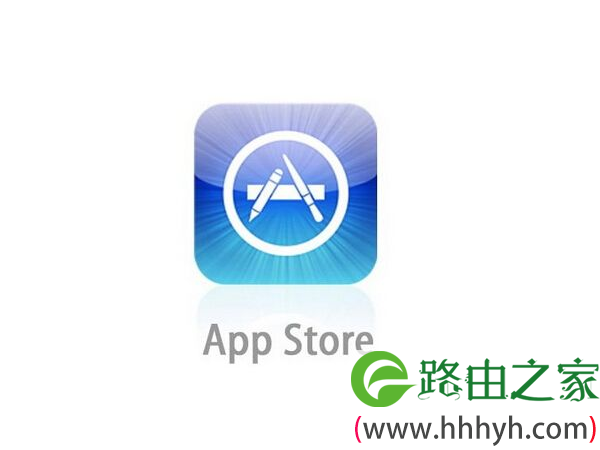
第一步、下载app软件
如果你已经下载了tplink路由器app软件,那么可以忽略这个步骤。如果手机上还没有安装tplink路由器的app软件,那么可以扫描下面的二维码进行下载。

第二步、登录设置页面
1、首先,请确保你的手机,现在是连接到tplink路由器的wifi信号的。
本文鸿哥用来演示的这个tplink路由器,它的wifi名称是:www.192ly.com ;所以,现在我的手机,是连接到 www.192ly.com 这个wifi信号的,如下图所示。
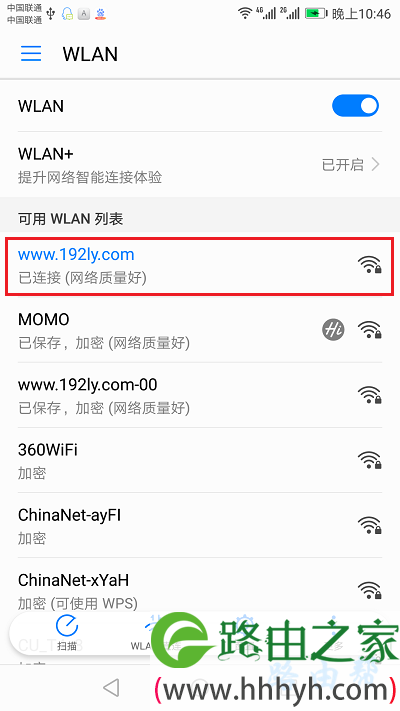
重要提示:
(1)、如果你的tplink路由器中,没有登录TP-Link ID,那么你的手机一定要连接到tplink路由器的wifi信号,否则app软件无法与你的tplink路由器建立连接。
(2)、如果你在tplink路由器中已经登录了TP-Link ID,那么手机连接其他的wifi上网,或者用移动数据流量上网,都可以通过这个app软件,管理你家的tplink路由器。
2、然后运行手机中的app软件,然后在 本地设备列表 下面,选择需要登录的TP-Link路由器。
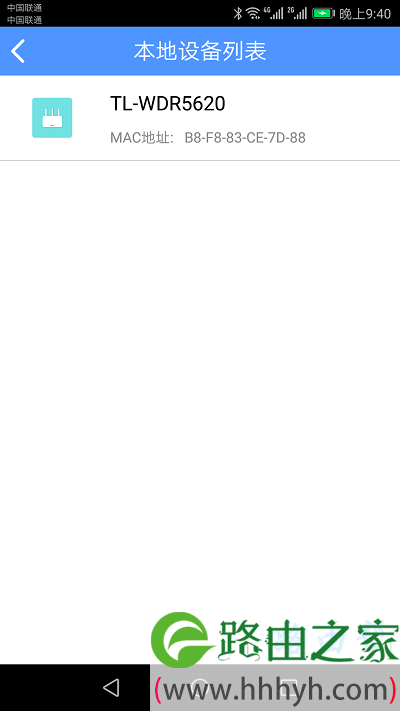
3、输入你这台TP-Link路由器的管理员密码,就可以进入到它的设置界面了,如下图所示。
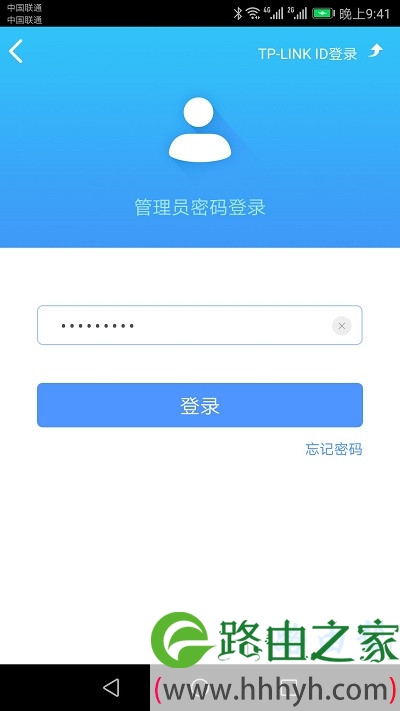
重要提示:
这里提示你输入的管理员密码,是你家tplink路由器的管理员密码,如果不记得了,可以阅读下面的文章,查看具体的解决办法。
TP-Link管理员密码忘了怎么办?
第三步、管理路由器
完成上面的步骤后,就可以在app软件中,对你的tplink路由器进行管理了,例如修改wifi名称和密码、查看有哪些设备在连接wifi上网、禁用上网的设备等。
由于各种各样的功能非常多,这里鸿哥就不展开介绍的,实际上也没有必要再来说明了。在app软件中,点击对应的功能选项打开,自己就可以进行相关功能进行配置了。
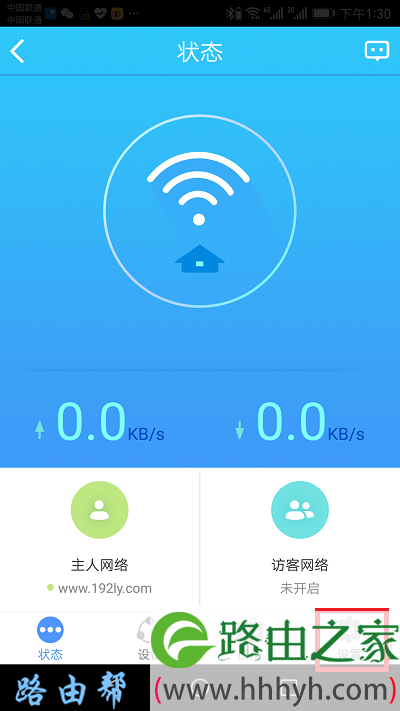
以上就是关于“tplink路由器app怎么用?”的教程!
原创文章,作者:路由器,如若转载,请注明出处:https://www.224m.com/85677.html

